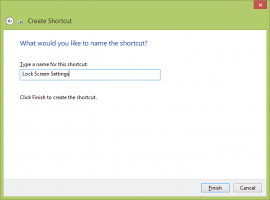כיצד לשנות את גודל שורת המשימות ב-Windows 11
אתה יכול לשנות את גודל שורת המשימות ב-Windows 11 לאחת משלוש הקביעות המוגדרות מראש השונות. מבנה שדלף לאחרונה של Windows 11 חושף את ההגדרות המתאימות. Windows 10 מציע למשתמשים שתי אפשרויות גודל עבור שורת המשימות - רגילה או קטנה. ב-Windows 11, הדברים מעט שונים. למרות שאין אפשרות GUI עבור זה, אתה עדיין יכול לשנות את גודל שורת המשימות.
פרסומת
במקרה ופיספסת את זה, גרסה מוקדמת של Windows 11 שדלפה לאחרונה באינטרנט. זה מאפשר למשתמשים לבדוק את השינויים הקרובים ב"דור הבא של Windows". לדוגמה, שורת משימות ממוקדת, עיצוב חדש של תפריט התחל, צלילים חדשים, טפטים חדשים, Snap מעודכן, וכו.
בואו נראה כיצד לשנות את גודל שורת המשימות של Windows 11. לעת עתה, שינוי גודל שורת המשימות ב-Windows 11 אפשרי רק דרך הרישום של Windows. עליך להוסיף מפתח חדש שיגדיר את גודל שורת המשימות. אתה יכול לעשות זאת באופן ידני או להשתמש בקבצי REG המוכנים לשימוש שלנו כדי להפוך את התהליך לאוטומטי.

כדי לשנות את גודל שורת המשימות של Windows 11, בצע את הפעולות הבאות.
שנה את גודל שורת המשימות ב-Windows 11
- ללחוץ לנצח + ר וסוג
regeditבתיבה הפעלה כדי להפעיל את עורך הרישום. - לך ל
HKEY_CURRENT_USER\Software\Microsoft\Windows\CurrentVersion\Explorer\Advanced. - לחץ על ערוך > חדש > Dword (32 סיביות.) זכור שאתה צריך מפתח 32 סיביות אפילו ב-Windows 64 סיביות.

- תן שם לערך החדש בתור
TaskbarSi. - לחץ פעמיים על
TaskbarSiערך ושנה את נתוני הערך שלו לאחד מהמספרים הבאים: 0 עבור קטן, 1 עבור סטנדרטי ו-2 עבור גודל שורת המשימות הגדול במיוחד.
- כעת, הפעל מחדש את המחשב. אתה יכול גם לצאת או הפעל מחדש את תהליך הסייר ממנהל המשימות.
אתה גמור.
אם ברצונך להחזיר את השינויים לברירת המחדל, מחק את הערך TaskbarSi או שנה את הנתונים שלו ל-1.
קבצי רישום מוכנים לשימוש
אתה יכול להשתמש בקבצי רישום מובנים מראש כדי לשנות את גודל שורת המשימות ב-Windows 11 בלחיצה אחת. הם יחסכו לך זמן ויהפכו את שינוי גודל שורת המשימות לפשוט יותר עד שמיקרוסופט תיתן הגדרה ידידותית למשתמש.
- הורד קבצי רישום בארכיון ZIP באמצעות קישור זה.
- בטל חסימה הקבצים שהורדת במידת הצורך.
- פרק את הארכיון לכל תיקיה שתרצה.
- לחץ פעמיים על
הגדר את גודל שורת המשימות לקטן ב-Windows 11.regכדי להפוך את שורת המשימות לקטנה ב-Windows 11. -
הגדר את גודל שורת המשימות לבינוני ב-Windows 11.regמחזיר את השינויים לברירת המחדל. - סוף - סוף, ה
הגדר את גודל שורת המשימות ל- large.regהקובץ הופך את שורת המשימות ב-Windows 11 לגדולה במיוחד.
כך אתה משנה את גודל שורת המשימות ב- Windows 11.